Comment ouvrir le bloc-notes dans Windows 11 Multiples méthodes
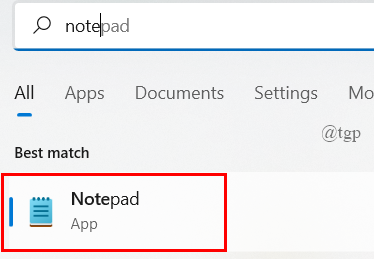
- 4456
- 798
- Clara Nguyen
Le bloc-notes est l'application de l'éditeur de texte open source qui est utilisée par la plupart des utilisateurs de Windows . Cette application est très facile et pratique à utiliser avec une interface simple. Dans cet article, nous avons expliqué diverses méthodes sur la façon d'ouvrir l'application du bloc-notes dans Windows 11.
Table des matières
- Méthode 1: à partir de la recherche Windows
- Méthode 2: à partir de la boîte de dialogue d'exécution
- Méthode 3: Utilisation de l'outil de ligne de commande
- Méthode 4: Utilisation du raccourci de bureau
- Méthode 5: à partir du menu Démarrer
- Méthode 6: Utilisation du raccourci clavier.
- MÉTHODE 7: Menu Pin to Task Bar / Démarrer
- Méthode 8: Utilisation de l'option «Ouvrir avec» dans le menu contextuel
- Méthode 9: De Fichier Explorer
Méthode 1: à partir de la recherche Windows
1) Pour ouvrir la recherche Windows
Cliquez sur l'icône de recherche dans la barre des tâches et tapez Bloc-notes.
2) Ensuite, cliquez sur Bloc-notes App à partir des résultats de recherche comme indiqué ci-dessous.
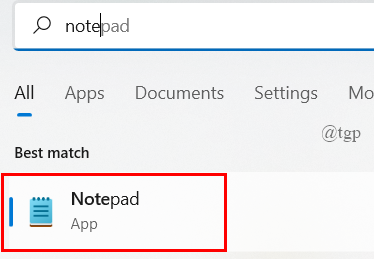
Ensuite, l'application Bloc-notes sera lancée sur votre système.
Méthode 2: à partir de la boîte de dialogue d'exécution
1) Pour ouvrir la boîte de dialogue Run
Presse Win + R touches ensemble sur votre clavier.
2) Ensuite, tapez bloc-notes et frapper Entrer clé.

Cela ouvrira l'application de blocs-notes sur votre système.
Méthode 3: Utilisation de l'outil de ligne de commande
Étape 1: Invite de commande ouverte
Presse Win + R touches ensemble sur votre clavier.
Taper CMD et frapper Entrer clé.

Étape 2: Dans la fenêtre de l'invite de commande
Taper bloc-notes et presser Entrer clé.
Cela lancera l'application du bloc-notes, puis vous pouvez fermer l'outil d'invite de commande.
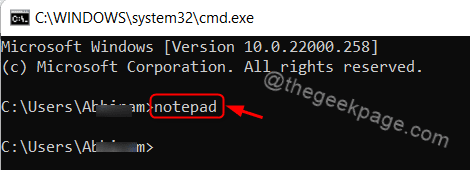
NOTE: - Cette commande fonctionnera également dans l'application Windows PowerShell.
Méthode 4: Utilisation du raccourci de bureau
Étape 1: Ouvrez l'explorateur de fichiers
Presse Win + E touches ensemble sur votre clavier.
Ensuite, entrez C: conduire et double cliquer sur le dossier nommé les fenêtres.
Étape 2: Dans le dossier Windows
Recherchez une application de notes-notes et un clic droit sur bloc-notes.
Sélectionner Afficher plus d'options à partir du menu contextuel.

Étape 3: Dans le spectacle, plus d'options
Cliquer sur Envoyer à et sélectionner Bureau (créer un raccourci) de la liste.
Cela créera un raccourci de bloc-notes sur le bureau.

Étape 4: Double-cliquez sur le bloc-notes - raccourci icône sur le bureau.
Cela ouvrira la demande de bloc-notes.

Méthode 5: à partir du menu Démarrer
Étape 1: Ouvrir le menu Démarrer
Presse Gagner clé de votre clavier.
Ensuite, cliquez sur Toutes les applications dans le menu comme indiqué ci-dessous.
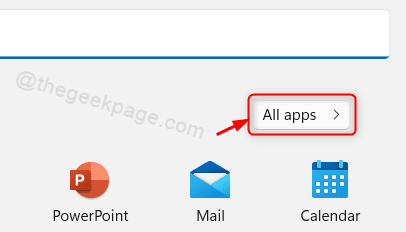
Étape 2: Dans la liste des applications
Faites défiler la liste et recherchez le bloc-notes.
Cliquer sur Bloc-notes comme indiqué ci-dessous.
Cela vous ouvrira la demande de bloc-notes.

Méthode 6: Utilisation du raccourci clavier.
Le raccourci clavier est probablement la méthode la plus facile pour ouvrir toute application.
Étape 1: Aller au bureau
Cliquez avec le bouton droit sur l'icône du bloc-notes.
Ensuite, cliquez sur Afficher plus d'options à partir du menu contextuel.
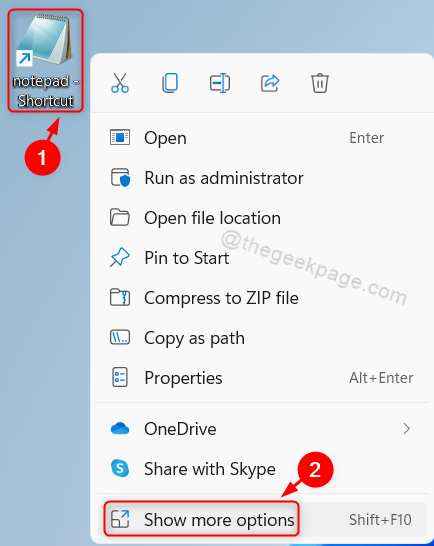
Étape 2: Dans la liste des options plus
Sélectionner Propriétés à partir de la liste comme indiqué ci-dessous.
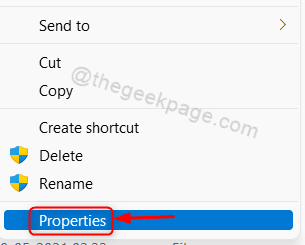
Étape 3: Dans la fenêtre des propriétés
Cliquer sur Touche de raccourci champ et presser N clé de votre clavier.
Cela va automatiquement régler Ctrl + alt + n dans la clé de raccourci.
Puis clique Appliquer et D'ACCORD fermer.

Si vous souhaitez ouvrir la demande de bloc-notes, appuyez simplement sur Ctrl + alt + n touches ensemble sur votre clavier.
C'est ça.
MÉTHODE 7: Menu Pin to Task Bar / Démarrer
1) Appuyez sur Gagner clé de votre clavier.
2) Type bloc-notes et cliquez avec le bouton droit sur le Bloc-notes à partir des résultats de la recherche.
3) Ensuite, cliquez sur Épingle au début et Épingle à la barre des tâches à partir du menu contextuel.
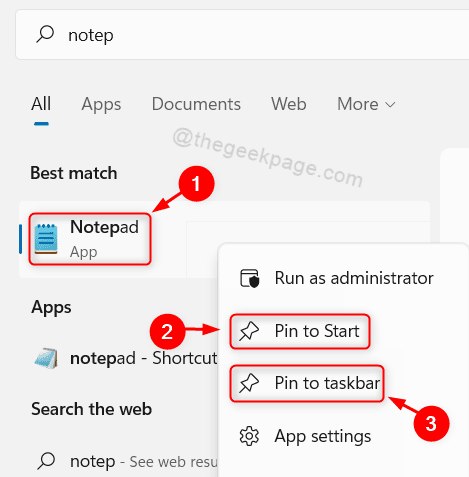
Maintenant, vous pouvez voir que l'icône de notes-notes est épinglée sur la barre des tâches et également démarrer le menu à partir de l'endroit où vous pouvez ouvrir en cliquant dessus.
Méthode 8: Utilisation de l'option «Ouvrir avec» dans le menu contextuel
1) Cliquez avec le bouton droit sur n'importe quel fichier texte.
2) Ensuite, sélectionnez Ouvrir avec > Bloc-notes.
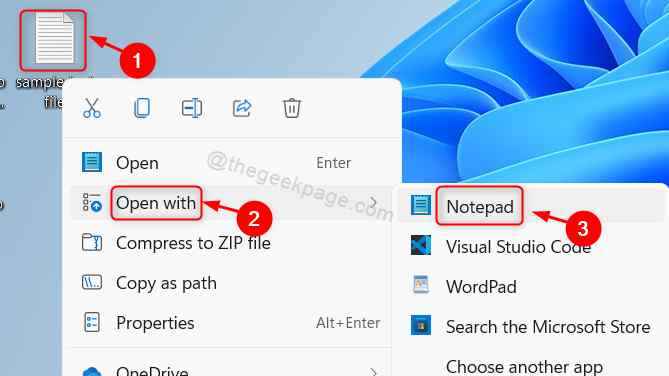
Cela ouvrira le document avec une application Bloc-notes et à partir de là, vous pouvez ouvrir n'importe quel autre fichier texte et y travailler.
Méthode 9: De Fichier Explorer
1) Appuyez sur Win + E touches ensemble sur votre clavier.
Cela ouvre l'explorateur de fichiers.
2) Ensuite, copiez et collez le chemin suivant dans la barre d'adresse.
C: \ Windows \ Bloc-notes.exe
Frapper Entrer clé.
Cela ouvrira l'application de blocs-notes sur votre système.
C'est ça les gars.
J'espère que vous avez aimé cet article et que vous étiez informatif.
Veuillez nous laisser les commentaires ci-dessous.
Merci!
- « Comment ajouter une nouvelle clé dans l'éditeur de registre dans Windows 11
- Comment réparer les batteuses, la chute des FPS et les retards d'entrée dans le vaill »

